现在无论是工作还是学习,都可能需要用到打印机设备,但是现在的系统有些与打印机设备不兼容。例如有的用户会在共享连接打印机的时候出现0x00000bcd错误,不知道该如何解决,下面一起来解决方法吧。
打印机连接错误0x00000bcd怎么办:
方法一:
1、首先右键选择“此电脑”,然后进入“计算机管理”
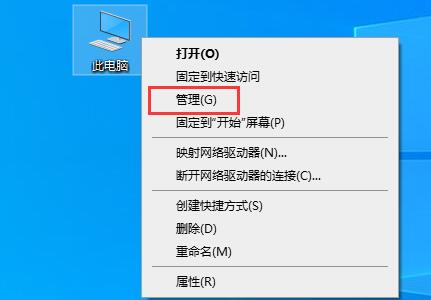
2、然后在其中展开“本地用户和组”,双击进入“用户”。

3、接着双击打开右侧的“Guest”

4、然后取消勾选其中的“账户已禁用”,并点击下方“确定”保存设置。
5、如果开启后还无法连接,那么还需要确保下面的方法已经操作。

方法二:
1、首先我们按下键盘组合键“win+r”打开运行,输入“services.msc”回车确定。

2、然后在其中找到并打开“windows firewall”服务。
3、然后确保服务中的“Computer、Server、Printspooler”这几个服务保持开启。

方法三:
1、如果保证服务开启了还是无法连接打印机,那么可能就是我们的电脑无法使用这款打印机。
2、这一般来说是因为系统的问题,大家可以通过尝试更换打印机或是重装系统来解决。【win10 21h1下载】
3、本站提供的系统拥有很强的兼容性,能够兼容几乎所有型号的打印机。

以上就是打印机连接错误0x00000bcd解决方法了,如果我们找不到Firewall服务需要先开启defender服务就可以了。更多相关信息可以继续关注橙子系统哦~
© 版权声明
THE END















